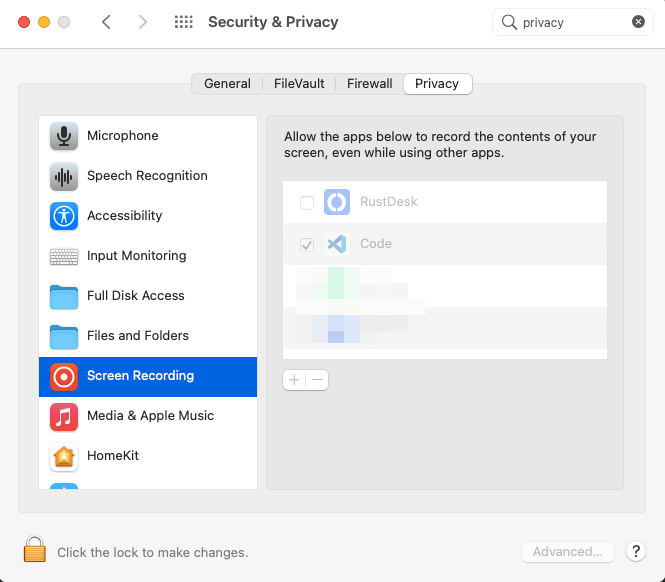Mac
安裝
打開 .dmg 檔案並將 RustDesk 拖到 應用程式,如下所示。
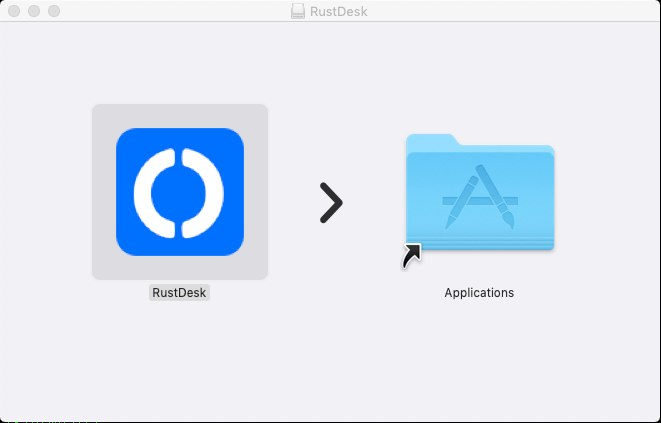
確保您已退出所有正在執行的 RustDesk。還要確保退出托盤上顯示的 RustDesk 服務。
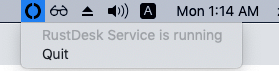
允許 RustDesk 執行
| 解鎖以變更 | 點擊 “App Store 和已確認的開發者” |
|---|---|
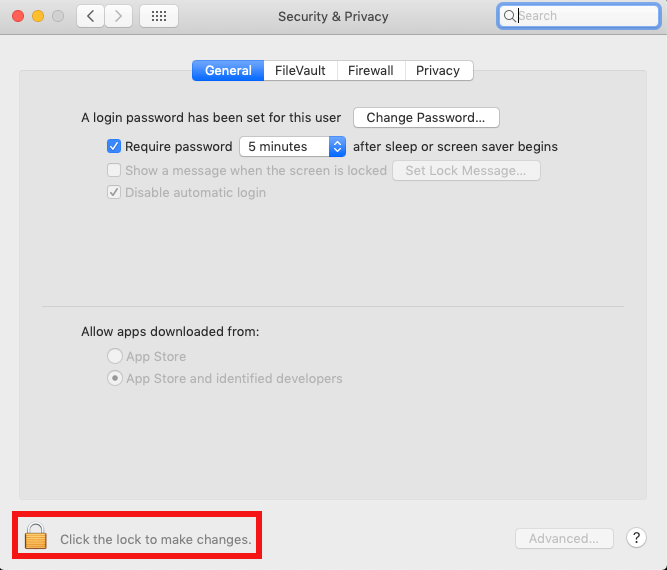 | 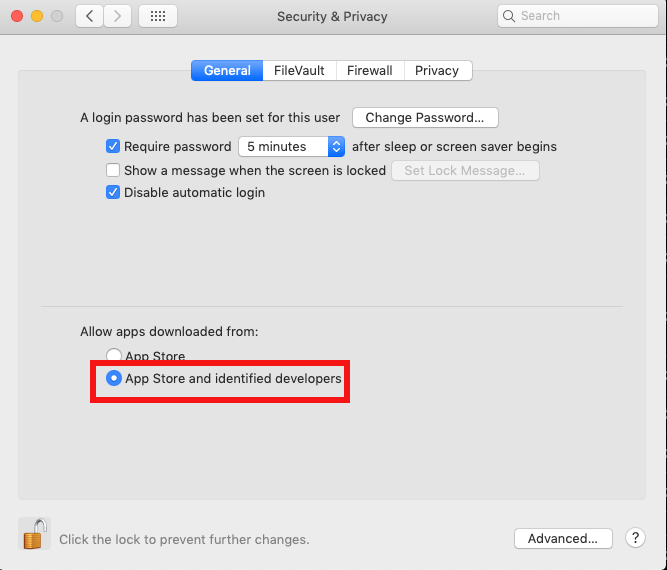 |
啟用權限
Note
由於 macOS 安全政策的更改,我們在本機端擷取輸入的 API 不再工作。您必須在本機 Mac 端啟用「輸入監控」權限。 請按照此說明操作: https://github.com/rustdesk/rustdesk/issues/974#issuecomment-1185644923。
在版本 1.2.4 中,您可以嘗試使用 輸入源 2,點擊工具列上的鍵盤圖示即可看到。
若要擷取畫面,您需要授予 RustDesk 輔助功能權限和畫面錄製權限。RustDesk 將引導您進入設定視窗。
| RustDesk 視窗 | 設定視窗 |
|---|---|
 | 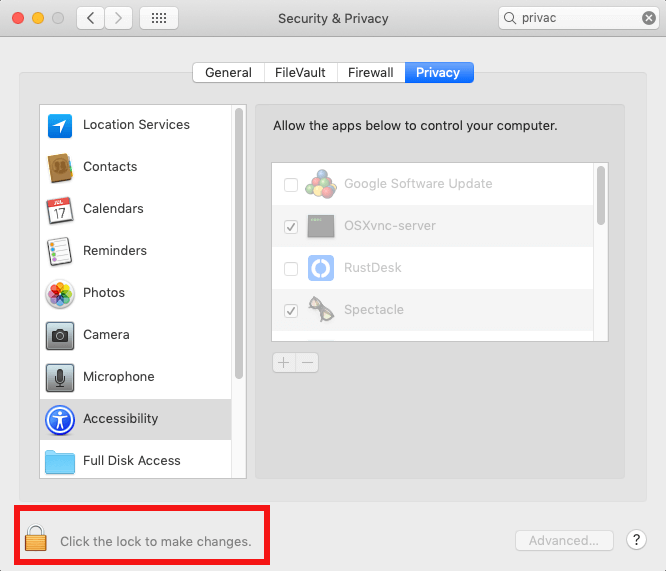 |
如果您在設定視窗中啟用了它,但 RustDesk 仍然發出警告。請通過 - 按鈕從設定視窗中刪除 RustDesk,然後單擊 + 按鈕,在 應用程式 中選擇 RustDesk。
Note
https://github.com/rustdesk/rustdesk/issues/3261
其他無奈的嘗試:
仍然需要重啟。
其他無奈的嘗試:
tccutil reset ScreenCapture com.carriez.RustDesktccutil reset Accessibility com.carriez.RustDesk仍然需要重啟。
- 和 + 按鈕 | 選擇 RustDesk |
|---|---|
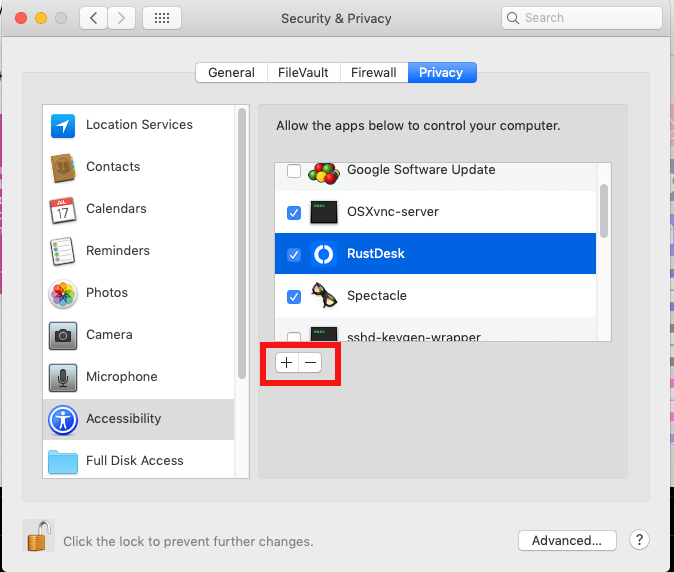 | 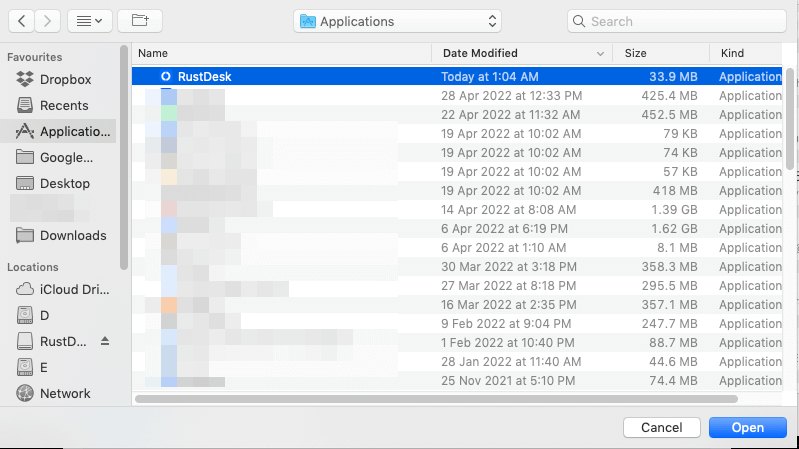 |
請按照上面相似步驟設定畫面錄製權限。